如何在所有网络浏览器中阻止网站
已发表: 2022-02-13限制儿童上网是控制的最佳选择之一。 以下是立即在所有网络浏览器中阻止网站的最佳方法。
目录
什么是网站拦截?
网站阻止是通过防火墙或 WWW 代理阻止用户访问网络上某些资源的过程。 一些网络资源的示例是万维网站点、FTP 服务器等。
提示:我们建议您使用最安全和最快的浏览器 Brave 浏览器。 它甚至可以帮助您在浏览时赚钱。
我为什么要屏蔽网站?
在我们的日常生活中,我们会访问许多网站,以获取有关办公室工作、教育工作或娱乐的所需信息。
在这些网站上,一些网站容易受到我们的数据和隐私的影响。 有些网站通过登录数据窃取您的所有信息,有些网站旨在使用恶意软件攻击用户。 除此之外,一些特定的网站会通过不断发送不需要的通知来激怒我们。 在这种情况下,我们应该认为最好阻止这些网站以防止所有这些问题。
限制访问网站的概念源于上瘾。 以下是阻止网站的几个原因。
- 过度使用社交媒体最终影响生产力。
- 通过浏览娱乐内容远离工作。
- 为儿童屏蔽不必要的成人网站。
- 有时它也可以作为一种安全措施。
YouTube 扼杀了工作场所的生产力,社交媒体网站也是如此,而且不胜枚举。
- 相关:阻止网站的最佳应用
- 8 种惊人的方法来下载付费或免费课程的 Udemy 视频
- 如何在 Android、iOS 和桌面设备上无时间限制地与 50 人进行 Facebook Messenger 群组视频通话
1.如何使用hosts文件在Windows PC上的所有网络浏览器中阻止网站
您可以通过编辑计算机的主机文件来阻止任何网站。 这是阻止不需要的网站的简单方法。
1.转到开始按钮
2. 键入记事本并选择记事本。
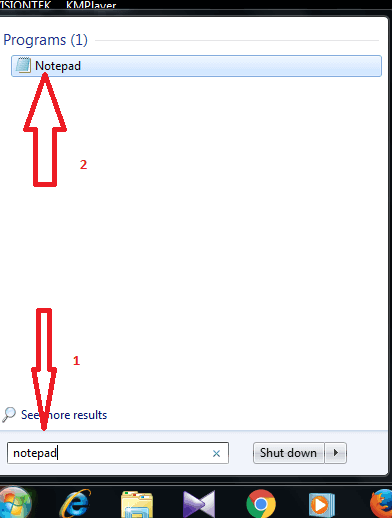
3. 单击文件并选择打开。
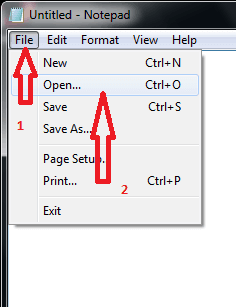
4.选择本地磁盘驱动器C
5.选择窗口
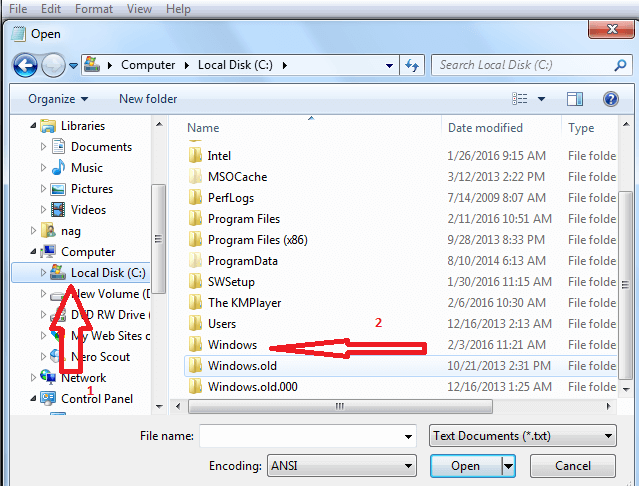
6.选择System32文件。
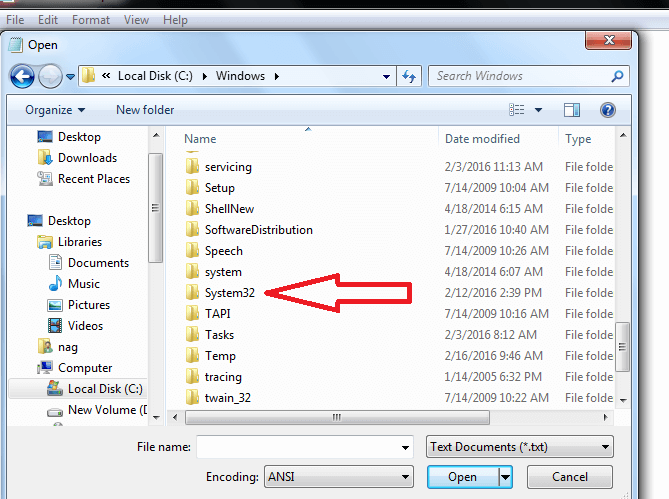
7.选择驱动程序
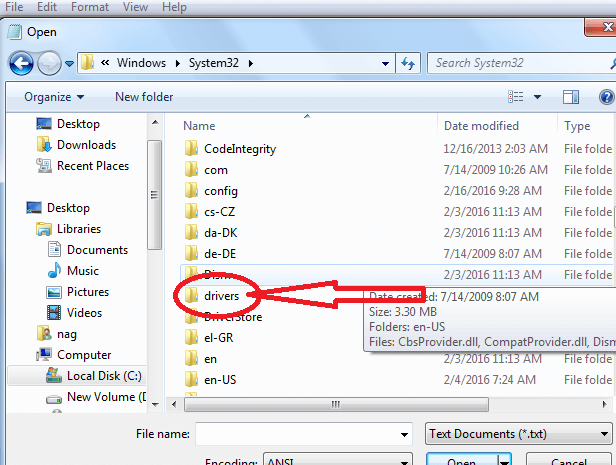
8.选择等
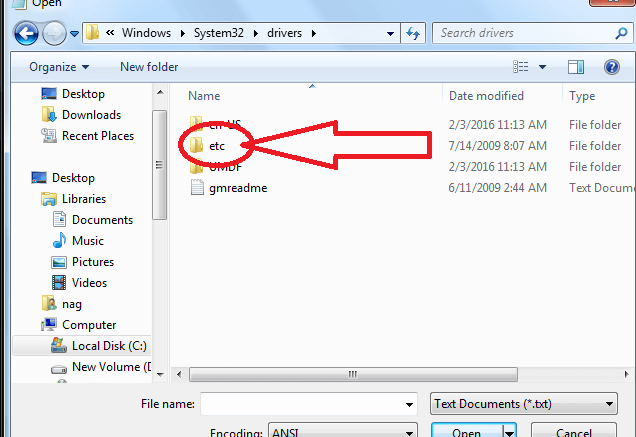
9.选择主机文件(最初你不会在这里看到ant文件。获取所有文件,将文本文档更改为所有文件),然后选择主机。
10. 现在点击保存。
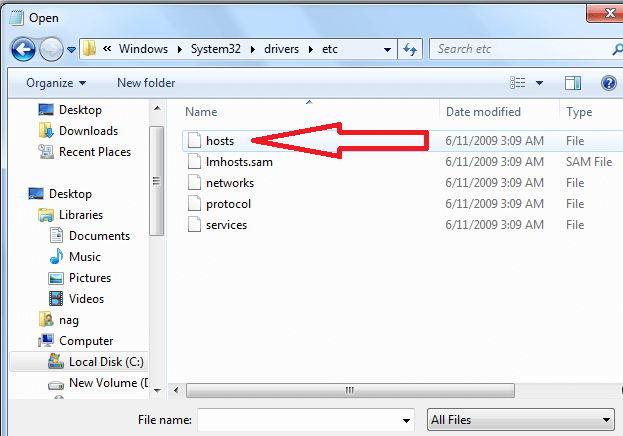
10.到底部添加IP地址127.0.0.1后跟网站进行屏蔽。 例如,假设要阻止 Facebook 和 Twitter。 用空格分隔写下这些 URL。
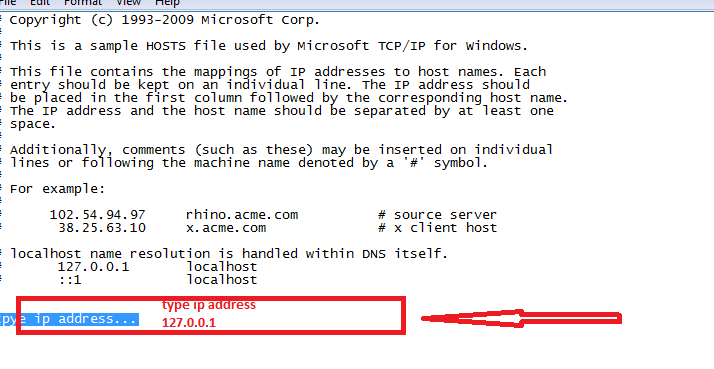
让我告诉你,两个网站都在保存主机文件之前打开,它表明这个网页不可用。
确保添加网站的移动版本。 facebook .com 的处理方式与 Facebook .com 不同
2. 如何在 chrome 上屏蔽网站
视频教程:
为了方便读者,我们以视频格式提供了本教程。 如果您对阅读感到满意,则可以开始阅读。
在这里,我将为您提供有关如何使用扩展程序在 chrome 上阻止网站的信息。
1.转到自定义和控制谷歌浏览器按钮。
2.选择更多工具,如下图所示。
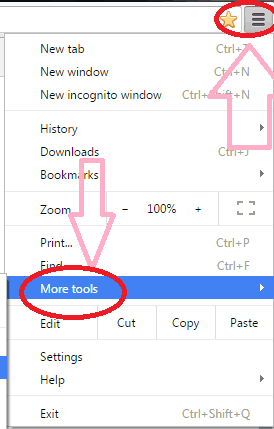
3.选择更多工具选项后选择扩展选项,如下图所示。
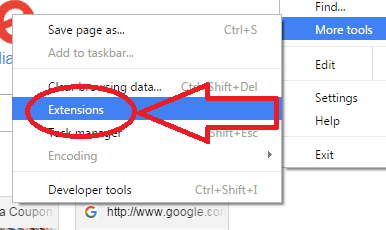
4. 选择扩展选项后向下滚动页面并选择获取更多扩展选项。
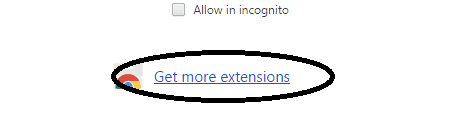
5.在下图页面左侧的搜索框中输入block site
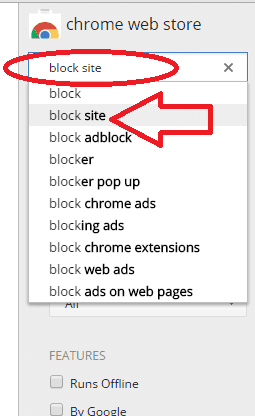
安装 B锁站点扩展。
6.去自定义和控制谷歌浏览器按钮
7.选择更多工具
8. 选择区块站点并添加如下图所示

9. 选择阻止站点后,选择该阻止站点部分下的选项选项卡。
10.双击选项选项卡,如下图所示。

11. 输入您要阻止的网站名称。
12.选择添加页面
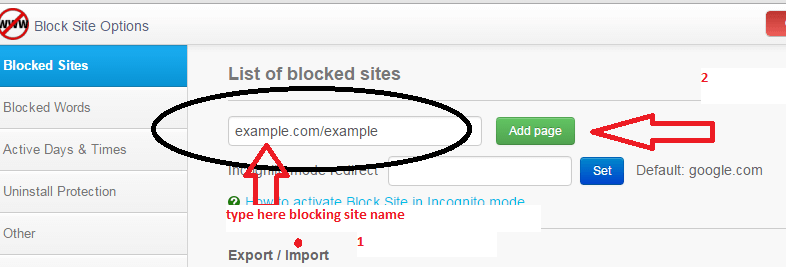
完成上述程序后,如果您检查网站,它将显示错误消息。
- 阅读:如何加速 chrome google
3.在Mac上阻止某些网站的方法
有内部方法可以这样做,但从未使用过。 包含的选项并不像您想象的那么复杂。 因此,让我们从内置程序开始,然后是使用工具在 Mac 上阻止某些网站的方法。
3.1. 使用家长控制屏蔽网站
这个名字本身就说明了一切。 这是 Apple 为限制孩子使用互联网而开发的内置选项。 但是,它也可以用于员工限制社交媒体的使用以扩大生产。
- 单击右上角菜单中的 Apple 图标,然后转到系统偏好设置。
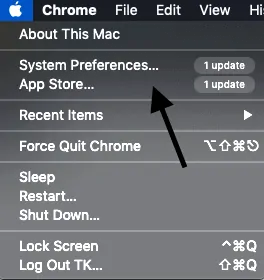
- 选择家长控制。 使用查找器也可以找到该选项。
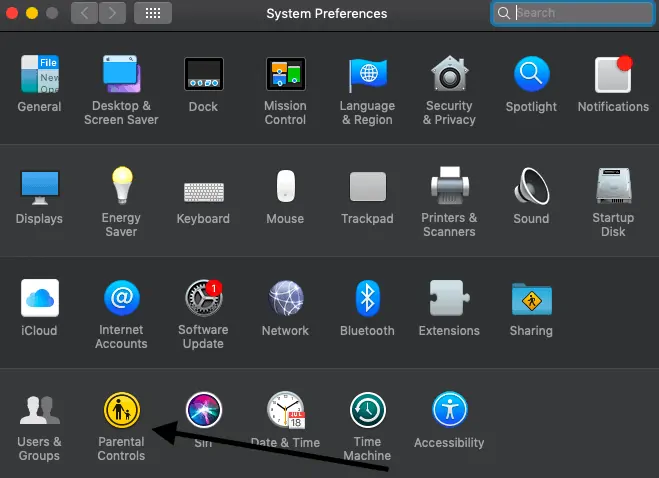
- 如果只有一个用户,请创建多个具有家长控制的用户帐户。
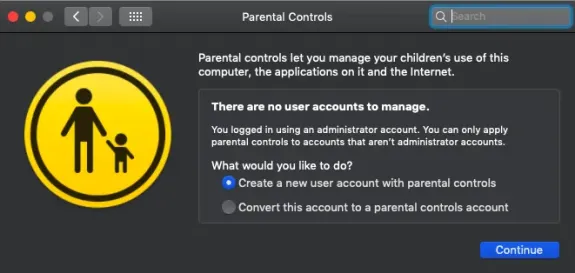
- 点击网页窗口并浏览到家长选项。 相应地选择它们。
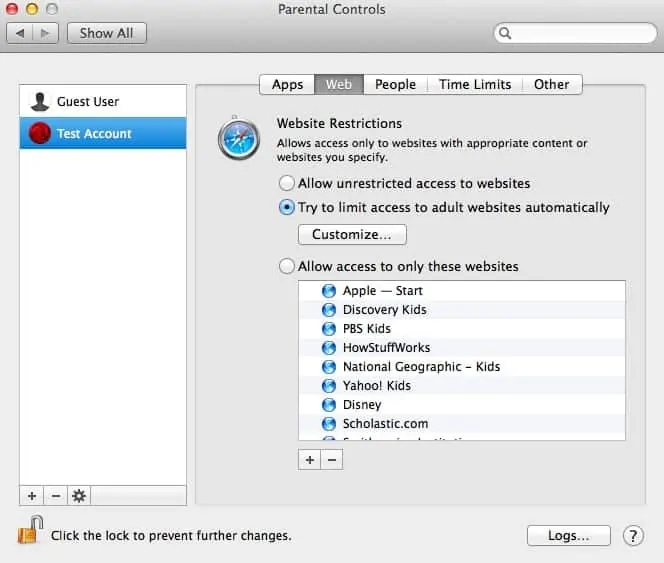
- 允许访问这些网站会阻止用户使用除指定网站之外的所有网站。
- 也可以从时间限制部分控制使用时间
- 要取消阻止,请访问 Web 选项卡并选择允许不受限制地访问网站。 而已。
- 另请阅读:如何使用扩展阻止 chrome 上的网站
- 解锁网站或打开被阻止网站的 4 种方法
3.2. 使用主机文件阻止 Mac 上的网站
这确实是一个快速的过程,需要一个终端和几个命令。 可以轻松绕过这一点,但在您确实需要进行快速设置时会很有用。 我们将修改主机文件。
- 从 finder 打开终端。
- 复制“Sudo nano /etc/hosts”并回车。 键入所需的密码。
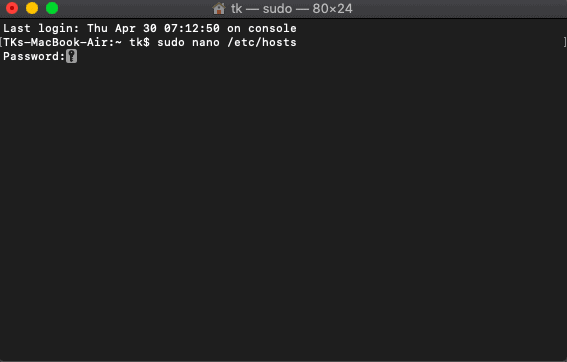
- 这是我们必须进行所需更改的主机文件数据库。
- 键入相同的数字(这是上述语句中本地主机的前缀)并输入需要阻止的所需网站 URL。 也使用 URL 的前缀和后缀。
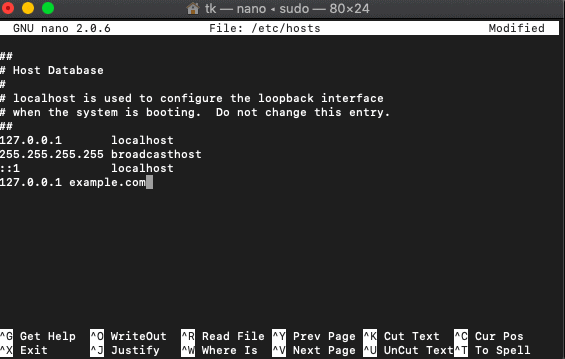
- 单击 control+O 保存更改。
- 复制“sudo dscacheutil -flushcache”并回车。
- 现在尝试从您的浏览器打开相同的网站。 它被封锁了。
3.3. 通过调整路由器设置
不建议使用此过程,因为它会阻止与该路由器连接的所有用户的网站。 它适用于初创公司和员工。 不建议在父母的家中使用。
- 前往系统偏好设置
- 转到网络-> WiFi-> 高级-> TCP/IP
- 复制 IP 地址并将其粘贴到 URL 地址栏中,将您带到路由器登录页面。
- 如果您是新用户,请使用路由器上的默认用户名和密码。
- 浏览路由器中的所有设置。 它与每个路由器不同,因此无法在此处列出。
- 找到它并添加要阻止的 URL。
- 另请阅读:8 个最佳畅通无阻的音乐网站,可随时随地欣赏音乐
3.4. 如何使用 Intego Mac Premium 捆绑包在 Mac 上阻止某些网站
Intego mac 高级捆绑包( 50% 折扣链接)是 Mac 用户的知名安全软件。 它带有不同的选项,例如 NetBarrier、VirusBarrier 和 ContentBarrier。 可以使用 Intego mac 高级捆绑包中的 ContentBarrier 直接阻止网站。
本节将告诉您如何使用 Intego Mac Premium 捆绑包在 Mac 上阻止某些网站。
总时间: 5分钟

第一步:正确使用助手
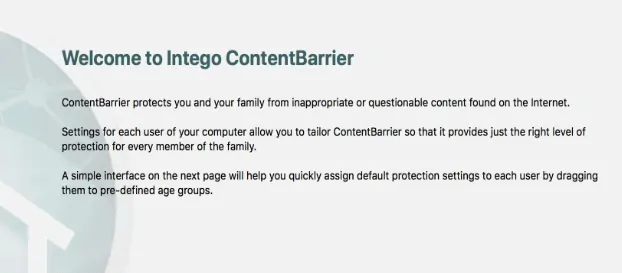
通过这个 50% 的特别折扣链接购买 Intego Mac Premium 捆绑包。 双击安装并启动 ContentBarrier。 如果您是第一次设置,助手会很有用。
第二步:写保护规则
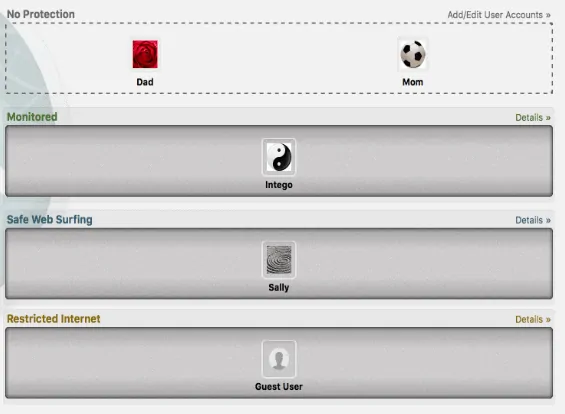
点击next后,会显示3个默认设置。 监控是监控网站列表,安全浏览尤其适合儿童,即阻止成人、赌博网站等。受限选项是允许要显示的网站。 您可以稍后修改所有这些设置。
第 3 步:发送报告
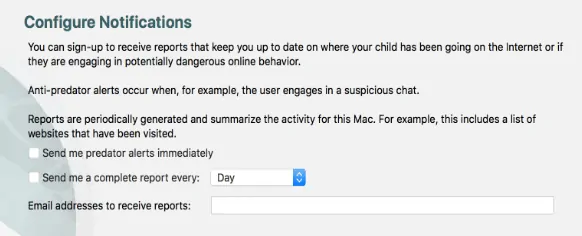
这是设置的第三页也是最后一页,它要求配置通知。 它可以根据配置的设置通过电子邮件向您发送 2 种报告。 完整的报告包括与一切相关的信息
第四步:设置密码
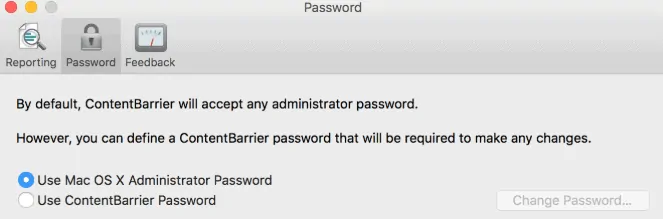
可以为 ContentBarrier 设置唯一密码。 您可以设置一个或也可以使用系统密码。 由你决定。
第 5 步:管理用户
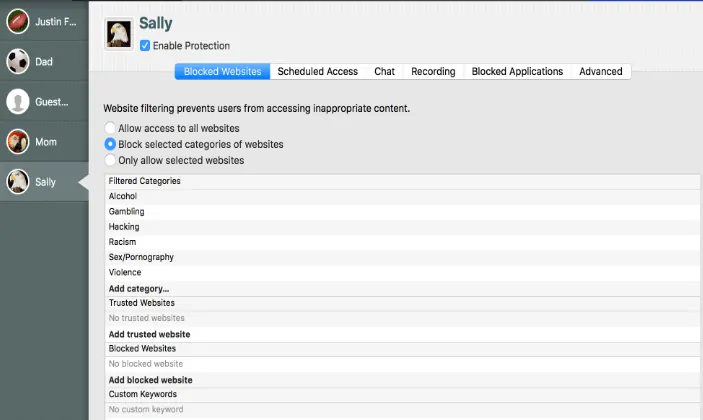
安装的可以是管理员,其余的是用户。 管理员可以添加、删除和控制用户。
第 6 步:阻止特定用户的网站
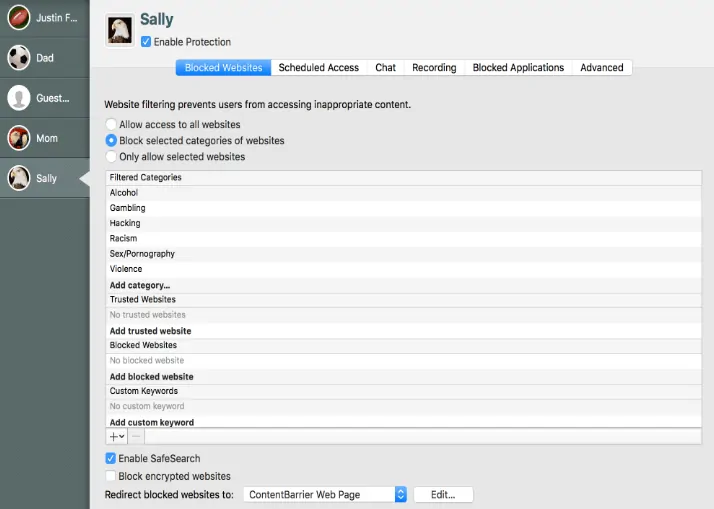
设置后,从仪表板左侧选择用户配置文件并通过访问所有选项卡来控制它们,即被阻止的网站、计划访问、聊天、录制等。 要阻止用户的网站,请单击被阻止的网站选项卡,然后点击所需的选项以获取更多过滤器。
第 7 步:将被阻止的网站重定向到自定义页面
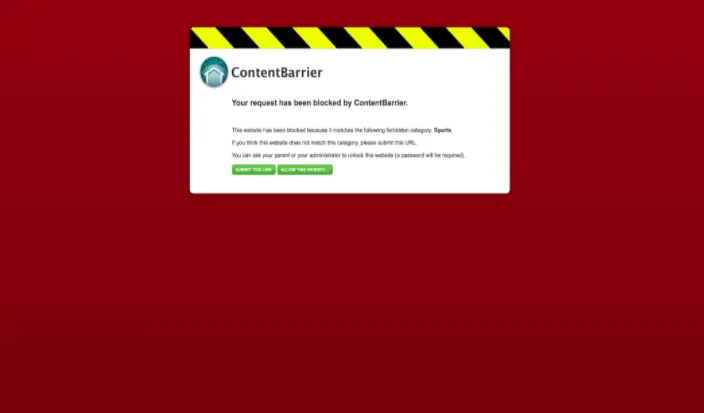
可以将被阻止的网站重定向到自定义页面 URL,即当有人键入被阻止的 URL 时,将显示自定义页面。 此设置位于被阻止的网站选项卡下。 完成。
4. 在安卓上屏蔽网站的方法?
现在让我们看看如何在下面的部分中阻止 Android 上的网站。
4.1。 如何使用 BlockSite 应用程序阻止 Android 上的网站?
为了阻止您 Android 上的网站,Google Play 商店为您提供了一个很棒的应用程序,即BlockSite 。 此应用程序将阻止您要阻止的所有网站。 您可以选择然后将它们添加到阻止列表中。 让我们看看使用此 BlockSite 应用程序阻止网站的步骤是什么。
第 1 步:从 Google Play 商店安装 BlockSite 应用程序
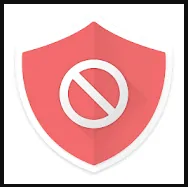
您需要做的第一件事是从 Google Play 商店安装 BlockSite 应用程序。 这是一款适用于 Android 的免费应用程序,因此您无需支付任何费用即可安装它。
第 2 步:在您的 Android 上启动并授予应用程序权限
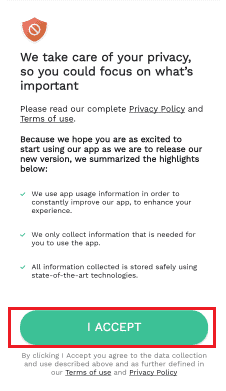
成功安装应用程序后,单击打开选项。 然后该应用程序将在您的 android 手机屏幕上打开,并要求您授予运行权限并在您的 android 上进行一些更改。 阅读说明,然后单击“我接受”选项。 通过此步骤,您同意应用程序在您的 Android 上所做的所有更改。
第 3 步:授予对 BlockSite 应用程序的访问权限
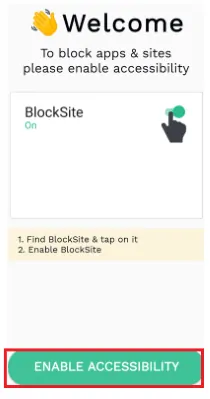
当您单击“我接受”选项时,它会要求您启用设备上 BlockSite 应用程序的可访问性。 单击启用辅助功能选项,如上图所示。
现在它会在您的 android 中打开应用程序可访问性设置。 在该部分中,您可以找到 BlockSite 服务。 该应用程序的可访问性最初处于关闭状态。 打开它以提供对 BlockSite 应用程序的访问权限。
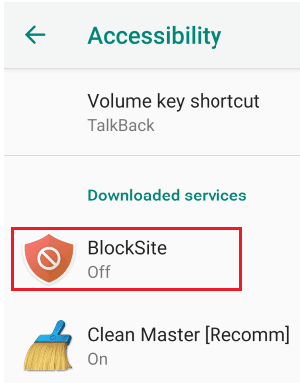
一旦你打开它,它就会询问你一条确认消息,以对你的 android 进行更改。 单击确定选项。
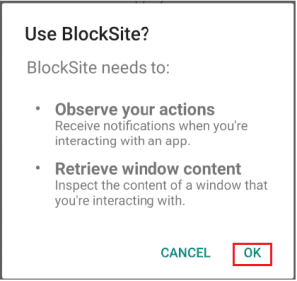
阅读消息并单击确定,如上图所示。
- 另请阅读:Facebook Messenger 黑暗模式:让您的眼睛摆脱疲劳
- 在 Android 和 Windows 上下载 YouTube 播放列表的 11 种有效方法
第 4 步:将网站添加到阻止列表
使用上一步(步骤 3)进行所有必需的设置以阻止网站。 现在您唯一需要做的就是选择要阻止的网站并将其添加到阻止列表中。
要阻止网站,请单击应用程序主屏幕上的“+”(加号或加号)符号。
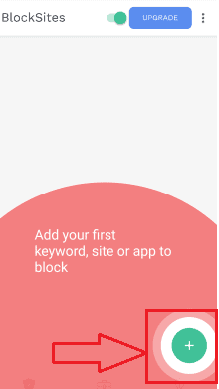
现在网站将显示在屏幕上。 选择要阻止的网站。 如果您在屏幕上显示网站时遇到困难,请使用搜索栏。 在搜索栏中输入网站名称,然后单击搜索选项。
您可以一次选择一个或多个网站来阻止。 然后单击屏幕顶部的完成选项。
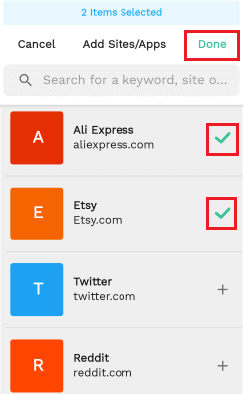
在这里,我将两个网站添加到了阻止列表中,您可以在上图中看到这些网站。 添加并单击完成选项后,您将看到一个屏幕,显示您添加到阻止列表中的项目数量。
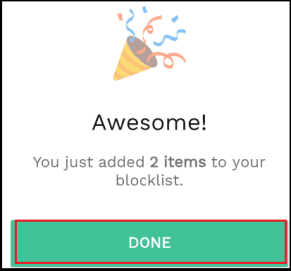
第 5 步:查看您在阻止列表中阻止的网站
现在您可以查看您屏蔽了哪些网站。 这些将显示在阻止列表部分。 要查看您阻止的网站列表,请单击屏幕底部的“阻止列表”选项。 然后在显示屏中,您可以查看您阻止的网站列表。
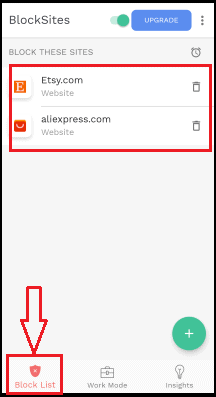
这是使用 Android 手机上的 BlockSite 应用程序阻止网站的最简单方法。
- 另请阅读:认识新的 Facebook:采用白色设计、更大的文本、深色模式、更快的加载时间、新的沉浸式照片、视频布局等更简洁的外观
- 适用于 iPhone、Android 和桌面的 13 款最佳项目管理应用程序
4. 2. 如何使用 Firefox Block Site 扩展在 Android 上屏蔽网站?
我们使用互联网浏览器 Google Chrome 或 Firefox 或任何其他浏览器来访问和打开网站。 所以浏览器在网站的行为中扮演着非常重要的角色。
在之前的方法中,我们讨论了一种需要安装单独的应用程序来阻止网站的方法。 使用附加扩展来阻止网站的可能性更大,这比以前的方法简单。 按照以下步骤使用 Firefox 插件扩展阻止网站。
第 1 步:单击 Firefox 中的菜单选项
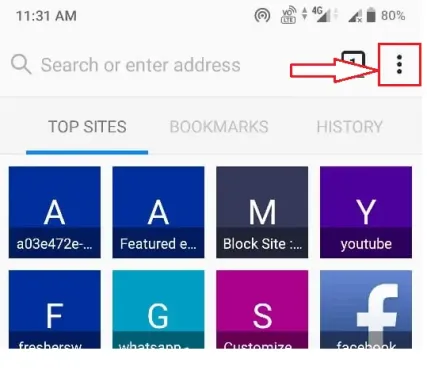
您需要做的第一件事是,在您的 Android 手机上打开 Firefox 浏览器。 当您在搜索栏旁边打开 Firefox 浏览器时,您会在屏幕左上角看到三个垂直点符号,代表 Firefox 浏览器的菜单。 单击该三个垂直点符号。
第 2 步:单击附加组件选项
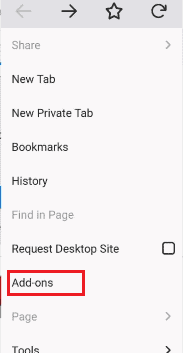
单击三点(菜单)符号后,您可以在左侧屏幕上看到一些选项列表。 在那里您可以看到附加组件选项,单击该附加组件选项以添加一些浏览器所需的扩展。
第 3 步:浏览 Firefox 扩展并搜索 Block Site 扩展
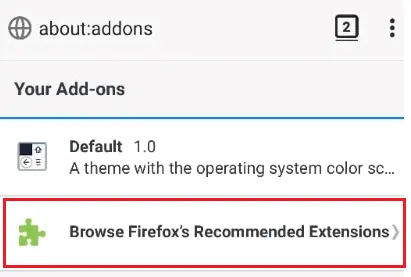
当您单击附加组件时,它会显示一个带有“您的附加组件”的屏幕。 在屏幕底部,您可以选择浏览 Firefox 扩展。 单击浏览 Firefox 推荐的扩展选项。
当您单击“浏览 Firefox 推荐的扩展”选项时,它将打开一个带有 Firefox 浏览器附加组件的屏幕。 在应用程序的顶部,您将有一个搜索栏,用于搜索所需的扩展。
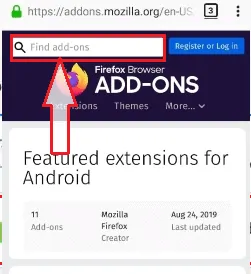
第 4 步:在搜索栏中输入 BlockSite
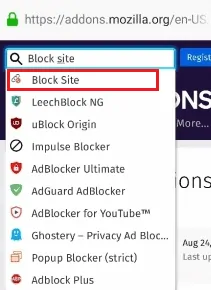
在该搜索栏中输入 Block Site,然后您将在屏幕上看到匹配的结果,如上图所示。 单击阻止站点选项。
第 5 步:单击添加到 Firefox 选项
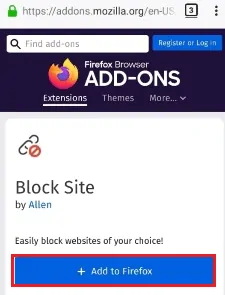
当您单击“阻止站点”选项时,它会向您显示应该可以添加到 Firefox 的 BlockSite 扩展。 单击添加到 Firefox选项。 当您单击“添加到 Firefox”选项时,它会询问访问信息的权限。 单击确定选项,如下图所示。
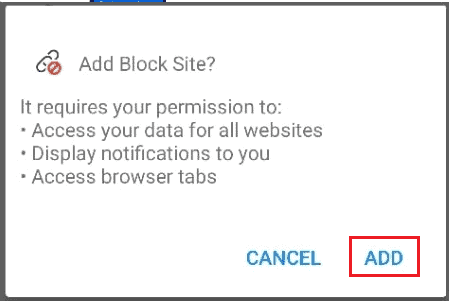
通过这一步,阻止站点扩展被添加到您的 Firefox 浏览器中。
第 6 步:单击附加组件,然后单击 BlockSite 扩展
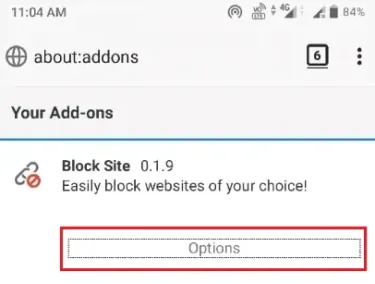
现在再次单击三个垂直点(菜单)符号,然后单击附加组件选项。 当您单击附加组件选项时,您的附加组件屏幕将在屏幕上打开。 在那里,您可以看到 Block Site 扩展。 单击该阻止站点扩展。 然后屏幕将向您显示阻止站点的选项,如图所示。 单击阻止站点扩展下方的选项。
第 7 步:将网站添加到阻止网站
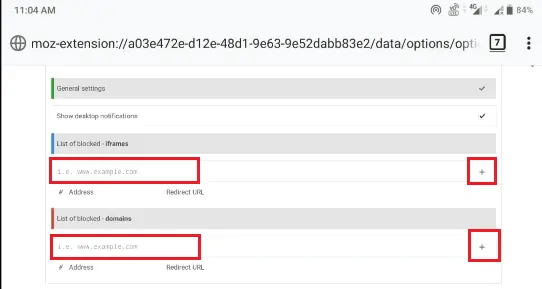
现在显示屏将如上图所示。 您可以看到用于添加网站框架和域的空行。 在该行中输入网站地址,然后单击屏幕左角的添加 (+) 符号。 这样,网站就会被添加到阻止列表中。
结论 :
希望我已经解释了阻止某些网站的所有重要方法。 请记住,使用 ContentBarrier 的方法是最可靠的 Mac 过滤器选项之一。 可以通过其他方式绕过其他方法,但它是不同的 ContentBarrier,所以我建议相同。
我希望你喜欢我关于如何在所有网络浏览器中阻止网站的文章。 如果你喜欢它,请通过与你的朋友分享来帮助我。 如果您想添加任何其他点,您可以通过评论部分添加。 您也可以在 Facebook 和 Twitter 上关注 whatvwan。 订阅 YouTube 上的 whatvwan 频道以获取定期更新。
阻止网站 – 常见问题
你能在 Safari 上屏蔽网站吗?
是的,您可以在 Safari 上屏蔽网站。 它限制对被阻止和列入黑名单的网站的访问。 可以使用 mac 上的家长控制来做到这一点。
如何在 Mac 上设置家长控制?
转到菜单,然后转到系统首选项。 搜索家长控制。 选择一个用户帐户并按照屏幕上的说明进行必要的更改。 它易于使用和阻止。
苹果有家长控制吗?
此处的家长控制是指为他们的孩子提供有限的互联网访问权限。 是的,Apple 有带过滤器的家长控制选项。
我可以在 Android 上屏蔽某个特定时间的网站吗?
是的,您可以使用阻止站点应用程序来做到这一点。 当您单击阻止列表部分时,您可以在被阻止的网站顶部看到一个小时钟符号。 单击该符号并设置要阻止该站点的时间范围。
我可以使用阻止网站应用程序将网站应用程序添加到阻止列表吗?
是的,您可以使用此 BlockSite 应用程序将 YouTube、Facebook、Instagram 等网站应用程序添加到阻止列表。
我可以将阻止站点应用程序与我的桌面同步吗?
是的,您可以使用扩展程序将此应用程序数据(即您在 Android 上阻止的网站)与桌面同步。
